個別送料は配送先や商品の重量・サイズなど、考慮すべきことがたくさんあり複雑です。
商品ごとの配送料設定 foを導入すれば、配送料金の設定がシンプルになります。
例えば、商品ごと、もしくは商品バリエーションごとに配送料金の設定を行うことができます。
商品ごと、商品バリエーションごとに配送料設定
商品や商品バリエーションごとに個別に配送料を設定することができるようになります。
また、配送先の地域ごとに価格を変動させることも可能です。
このプラグインを使用して設定した配送料は、WooCommerce で設定している、基本の配送料に加算して計算することもできますし、このプラグインで設定した金額のみを単体で請求することもできます。
このように、 商品ごと個別送料は配送料の設定が簡単かつ柔軟に行えるプラグインです。
個別送料 の使い方
WooCommerce での配送料の基本的な設定方法
WooCommerce で配送料を設定する際の参考として、 親プラグインである WooCommerce の配送設定のマニュアルを参照してください。
リンク先:WooCommerce 日本語化パッチ
※マニュアルでは[WooCommerce] > [設定] > [配送]タブに移動していますが、バージョンによっては[WooCommerce] > [設定] > [送料]タブにて設定となります。
個別送料 初期設定
個別送料 を使用するために、まず決済時にこの配送方法を選択させる必要があります。そのための流れを解説してください。
- [WooCommerce] > [設定] > [送料] > [配送地域]に移動
- 商品ごとの配送方法を追加

- [商品] > [すべての商品]に移動
- 次の見出しで解説する方法で配送料を設定する
これで 個別送料 の初期設定が完了しました。
商品ごとの配送料設定方法
商品ごとに配送料を設定する手順について解説してください。設定する項目についても合わせて解説していただけたら幸いです。
- 商品の投稿ページに移動
- [商品データ] > [送料]に移動
- 「製品ごとの送料を有効にする」にチェック
- [行を挿入]をクリックして、各行を入力

- 国コード – 2桁の国コード(USまたはGBなど)を使用します
- 州/群コード – 2桁の州/群コード(ALまたはNYなど)を使用します
- 郵便番号 – 設定を適用する郵便番号を1つ入力します
- 回線費用(税抜き) – アイテム数量を無視した、定額の配送料が加算されます。
また、税金は含まれていません。
- アイテム費用(税抜き) – 「商品×ここに入力した金額」が配送料として加算されます。
また、税金は含まれていません。
- [公開]もしくは[更新]でページを保存
これで商品ごとの配送料設定が完了しました。
例えば、回線費用100円に設定した場合の配送料は以下のようになります。

配送料の計算方法の設定
配送料の計算方法の設定の流れを解説します。
この設定では、このプラグインで設定した配送料を、基本の配送料に加算させるのか、それともこのプラグインで設定した値のみを請求する形にするのか、という設定も可能です。
- [WooCommerce] > [設定] > [送料] > [配送地域]に移動
- [配送地域を追加]をクリック
- 「製品ごと」の配送方法を追加

- [編集]をクリックし、設定画面を開く

- 各項目を設定

- [変更を保存]をクリック
各設定項目の内容は、以下の通りです。
- メソッドタイトル – 顧客に表示される配送方法の名前です
- 税務ステータス – この配送方法に税金を加算します
- デフォルトの製品コスト – 基本の配送料に加算させる金額を入力します(加算させない場合は0を記入)
- 手数料(製品ごと) – カート内のすべての商品に、設定した固定額もしくは割合(%)の配送料を加算します
- 手数料(注文ごと) – カート内のすべての商品に、設定した固定額もしくは割合(%)の配送料を加算します
これで配送料の計算方法の設定が完了しました。
顧客は配送料に関してシビアです。
個別送料 を導入し、商品ごとの配送料を適切に設定しましょう。
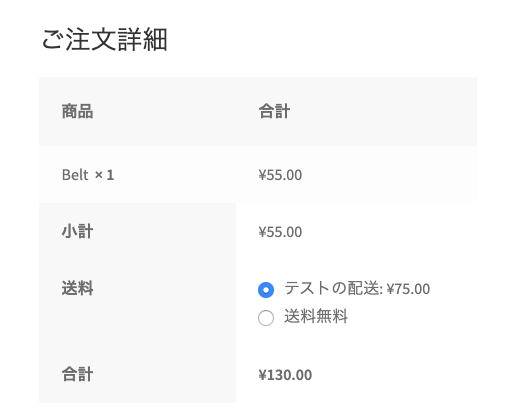







レビュー
レビューはまだありません。